omap打开大字体模式的方法步骤
- 时间:2020-11-10 11:19
- 来源:下载吧
- 编辑:weijiayan
omap这款软件是一款非常好用的地图查看工具,通过这个工具我们可以在操作电脑的时候搜索一些自己想要查看的地点,可以让用户在操作电脑的过程中更加方便快速的找到想要了解的地点以及周围的一些地理信息,不过有时候用户在缩小地图范围之后,地名的字体会变得很小,不方便看清楚,这样的话我们可以设置打开大字体模式,打开之后地名字体会变大,看起来也会更加清晰、方便。那么接下来小编就跟大家分享一下在omap这款软件中打开大字体模式的具体操作方法,希望能帮到大家。
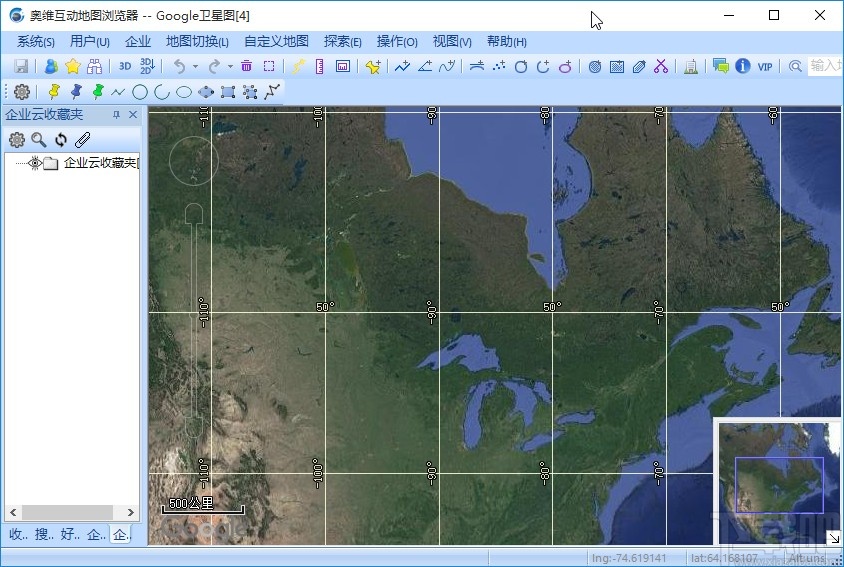
方法步骤
1.首先我们打开软件之后,在软件界面中可以看到将地图缩小之后,显示的地名字体已经变得很小了,有的用户看起来就会不清晰。
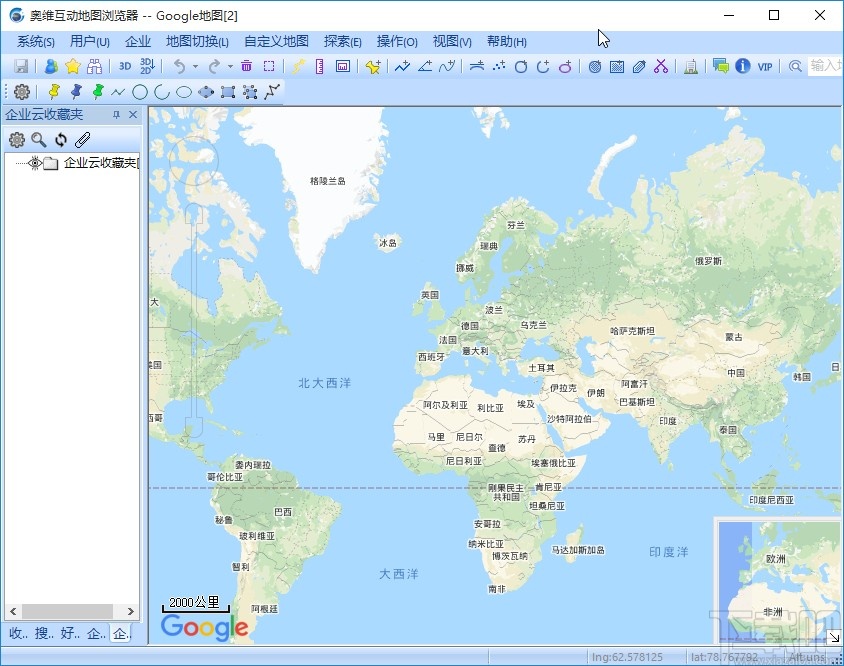
2.想要开启大字体模式的话,我们点击上方的地图切换这个功能选项,打开地图切换的菜单选项界面。
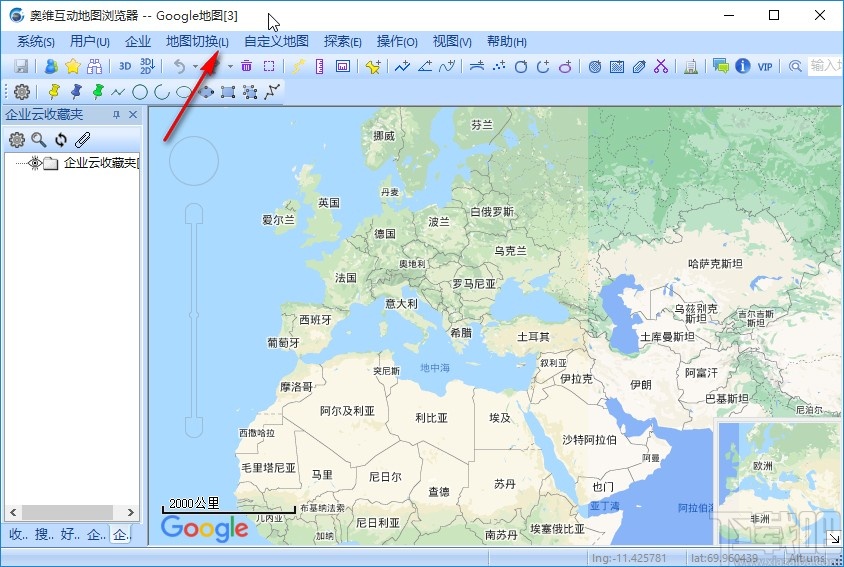
3.打开这个地图切换的菜单选项界面之后,我们在出现的这些菜单中找到大字体模式这个选项,找到这个选项之后点击选择使用它。
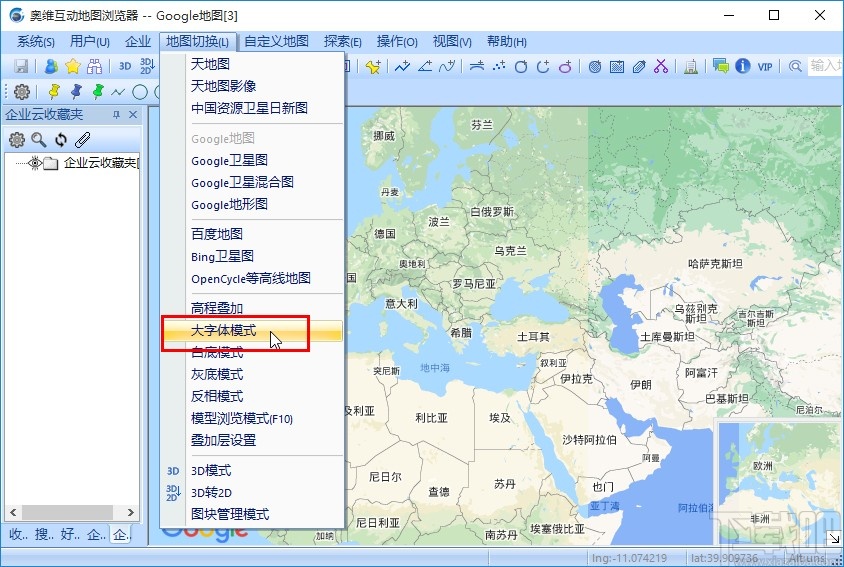
4.点击使用这个大字体模式之后,我们可以看到在界面中显示的地名字体已经变大了,然后可以尝试将地图缩小。

5.将地图缩小到一定范围之后,跟开启大字体模式之前相比,字体已经变得非常清晰了,如下图中所示,大家可以作为参考。
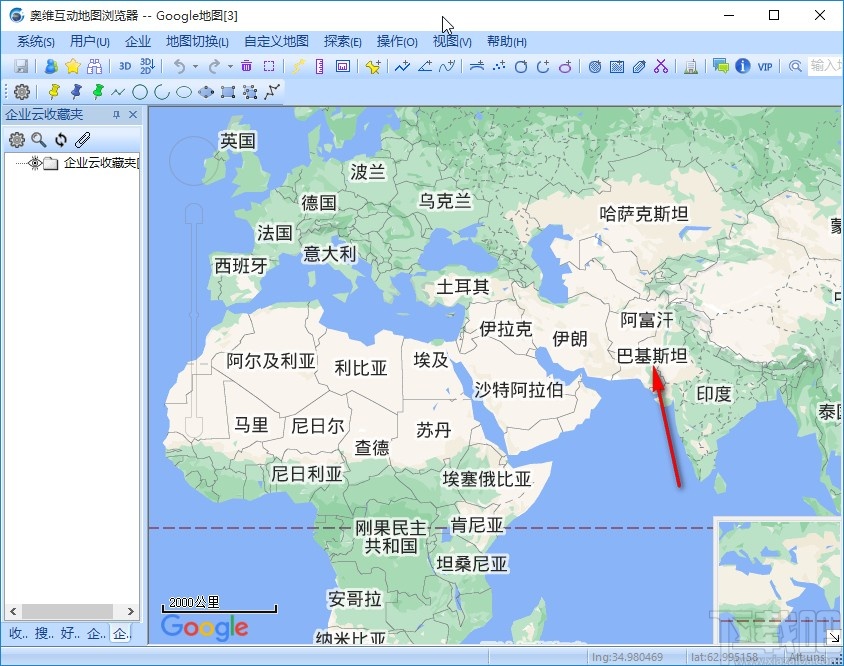
使用上述教程中的操作方法我们就可以在omap这款软件中打开大字体模式了,有需要的朋友赶紧试一试这个方法吧,希望这篇教程能够帮助到大家。
最近更新
-
 淘宝怎么用微信支付
淘宝怎么用微信支付
淘宝微信支付怎么开通?9月5日淘宝公示与微信
- 2 手机上怎么查法定退休时间 09-13
- 3 怎么查自己的法定退休年龄 09-13
- 4 小红书宠物小伙伴怎么挖宝 09-04
- 5 小红书AI宠物怎么养 09-04
- 6 网易云音乐补偿7天会员怎么领 08-21
人气排行
-
 易剪辑给视频添加马赛克的方法
易剪辑给视频添加马赛克的方法
易剪辑是一款功能强大的视频编辑软件,该软件体积小巧,但是给用
-
 爱拍电脑端调整视频播放速度的方法
爱拍电脑端调整视频播放速度的方法
爱拍电脑端是一款功能齐全的视频编辑软件,该软件界面直观漂亮,
-
 snapgene下载安装方法
snapgene下载安装方法
snapgene是一款非常好用的分子生物学模拟软件,通过该软件我们可
-
 ae2020导出视频的方法
ae2020导出视频的方法
ae这款软件的全称是AfterEffects,是一款世界著名的拥有影像合成
-
 mouse rate checker下载安装方法
mouse rate checker下载安装方法
mouseratechecker是一款检测鼠标DPI和扫描率综合性能的软件,可以
-
 packet tracer汉化操作方法
packet tracer汉化操作方法
CiscoPacketTracer是一款思科模拟器,它是一款非常著名的图形界面
-
 manycam下载使用方法
manycam下载使用方法
manycam是一款非常实用且功能强大的摄像头美化分割软件,它拥有非
-
 ms8.0下载安装的方法
ms8.0下载安装的方法
MaterialsStudio8.0是一款功能强大的材料模拟软件,模拟的内容包
-
 blender设置中文的方法
blender设置中文的方法
blender是一款开源的跨平台全能三维动画制作软件,该软件功能十分
-
 blender复制物体的方法
blender复制物体的方法
blender是一款高效实用的跨平台全能三维动画制作软件,该软件不仅

